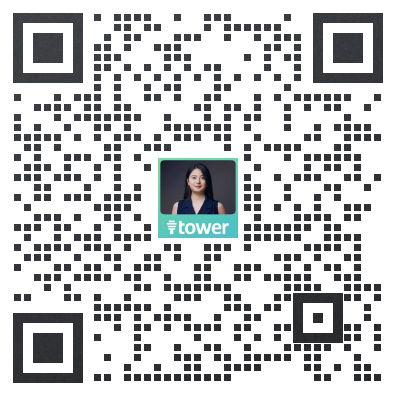批量创建任务是我们在使用中经常遇到的场景,那么在 Tower 中该如何操作呢?我们针对不同的情况设计了不同的解决方法。
批量复制同一个任务
有时我们可能会设置一个模板任务,其余的任务都需要参照这个模板进行创建。那么我们可以使用「复制任务」来实现新建任务。
首先我们需要打开任务详情页,点击详情页右上角的「更多」选项,在下拉菜单中选择「复制任务」,然后设置需要复制到的目标项目与清单、需要复制的数量,同时你还可以自行选择需要保留模板任务的哪些字段信息。
复制多个任务
那么如果我的任务模板是由多个任务共同组成的,我该如何操作呢?
首先你需要切换到列表视图并多选你需要复制的任务,然后使用 Ctrl+ C 复制选中的任务,接着在创建任务时使用 Ctrl +V 即可。(macOS 系统下为 Command 键)
如何多选任务:首先按住键盘 ctrl 键(macOS 系统为 command 键)然后选中多个任务,或者按住 shift 键后点击待选任务中的第一个以及最后一个便可以选中两者间所有的任务。
将一个任务批量复制给多人
如果我有一个相同的任务希望多名成员都去各自进行。批量创建后再逐一指派的操作显然不够便捷。此时,你可以使用「任务批量复制给多人」功能。在项目中或在任务详情页中点击任务负责人字段并选择下拉菜单右上角的「多人」选项,然后勾选你需要指派的成员即可。
批量创建任务
当我们在文档或者表格中临时记录了一些工作事项或要点,想要将它们以任务的形式进行管理,若是逐个创建显然太过繁琐。在 Tower 中你只需要将任务的标题逐行排列,然后复制-粘贴就可以批量创建出新任务了。